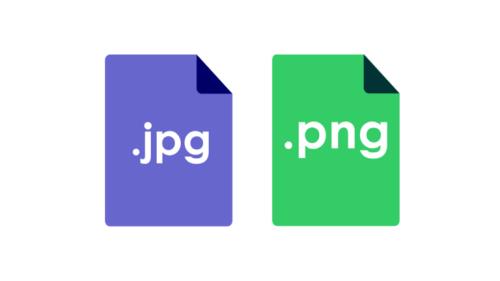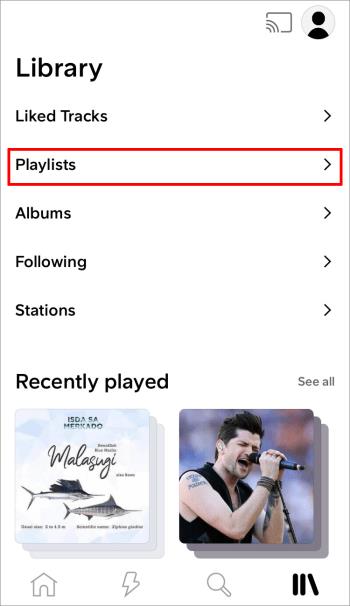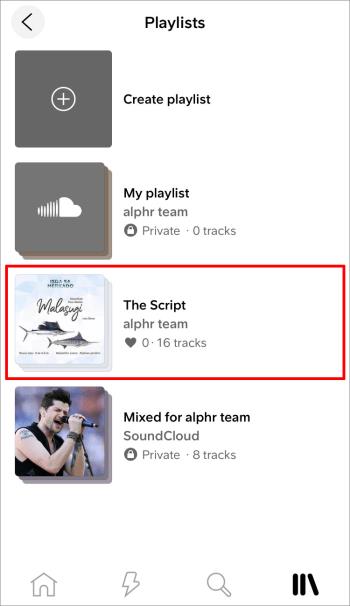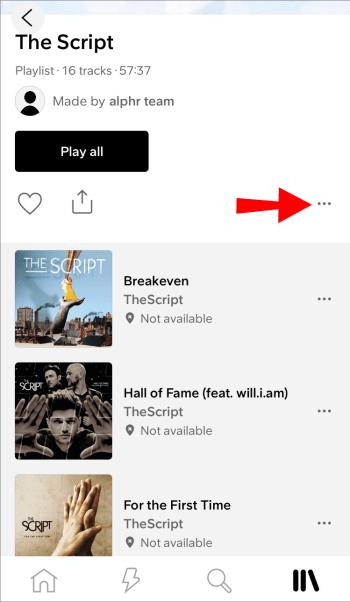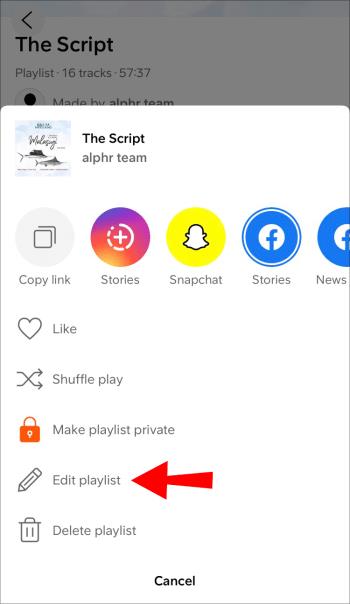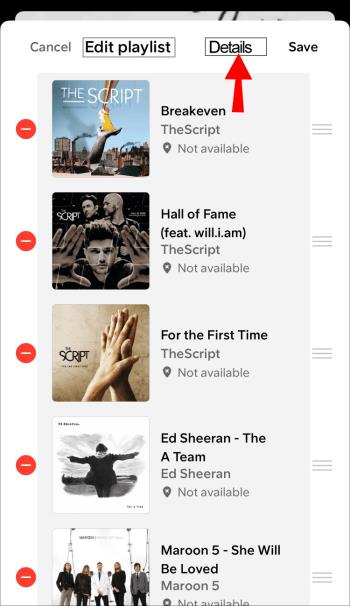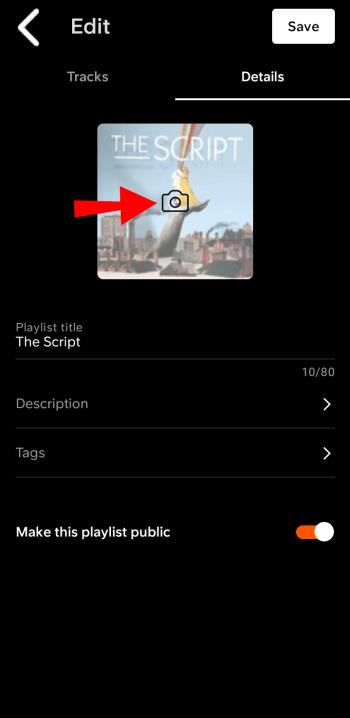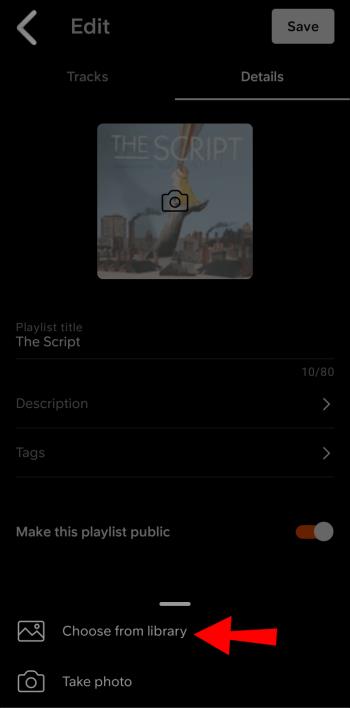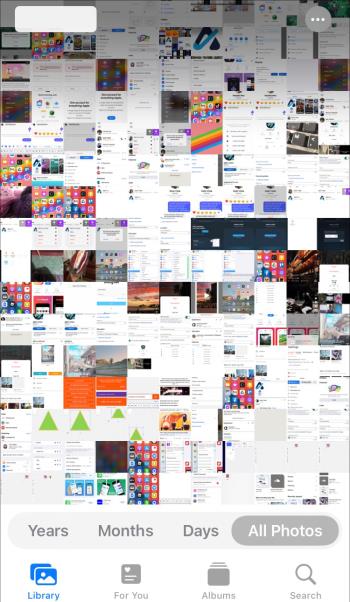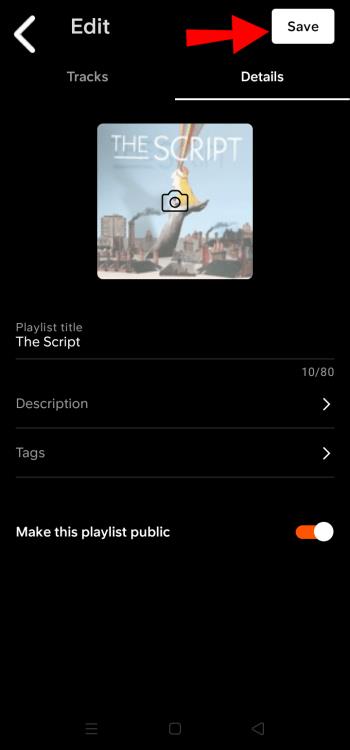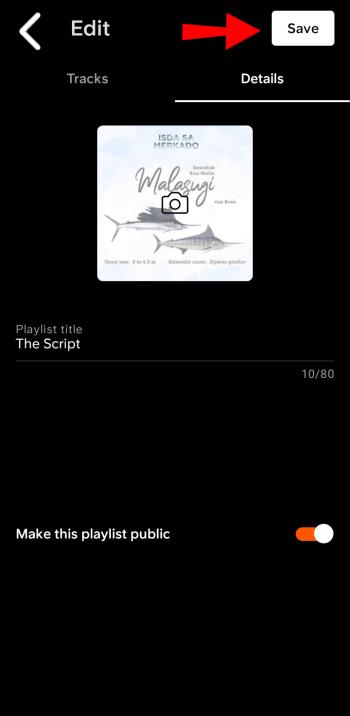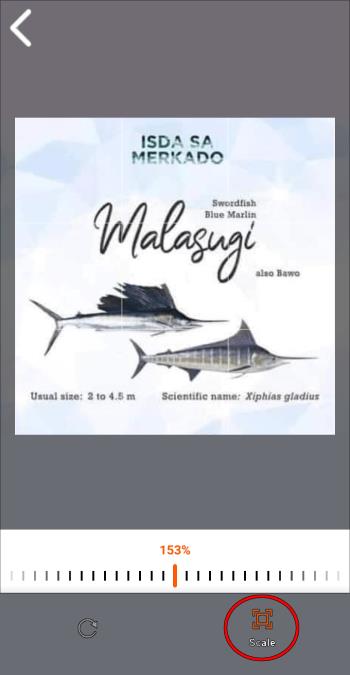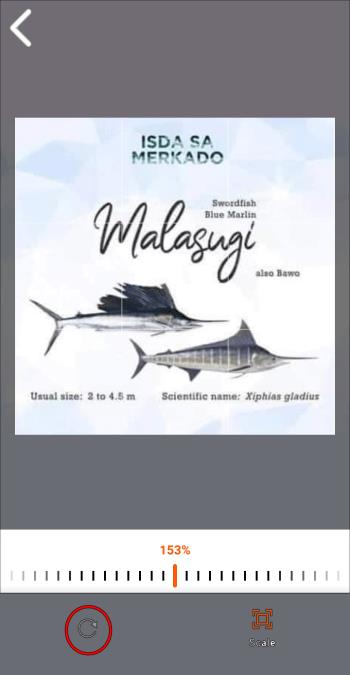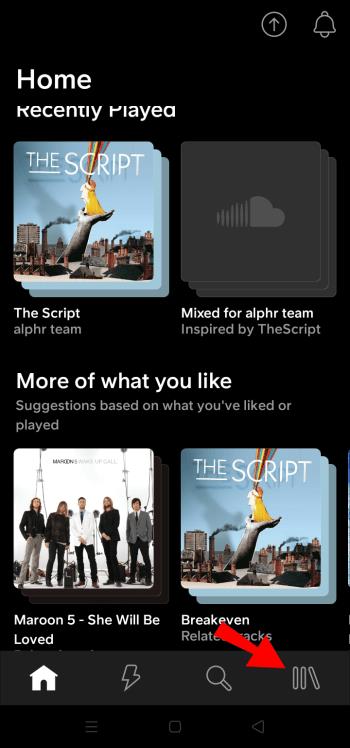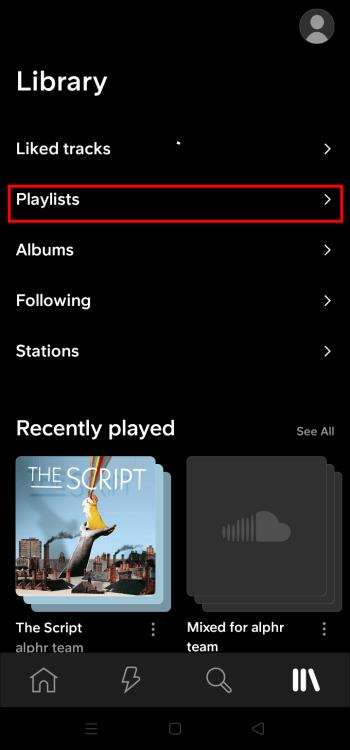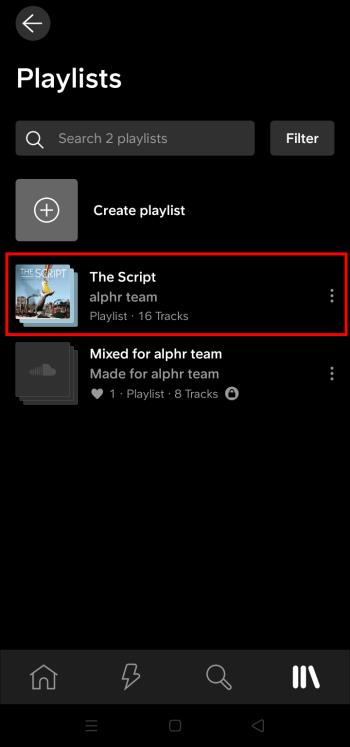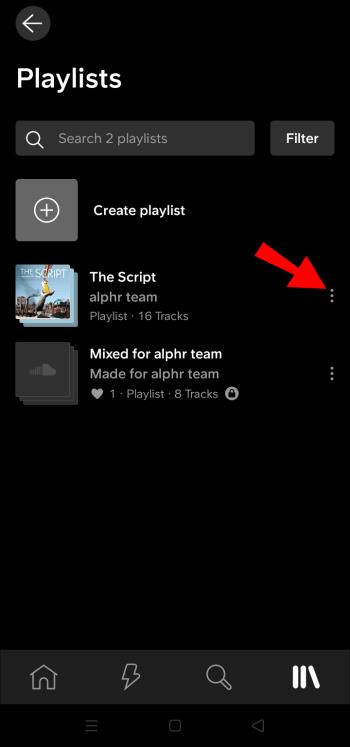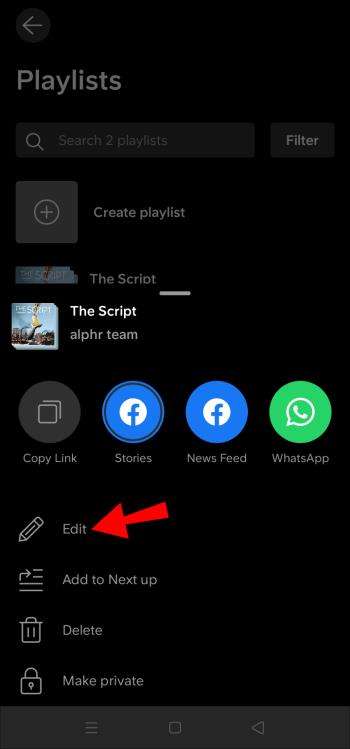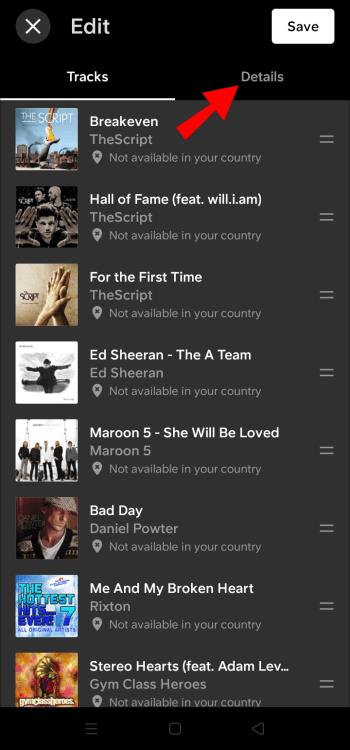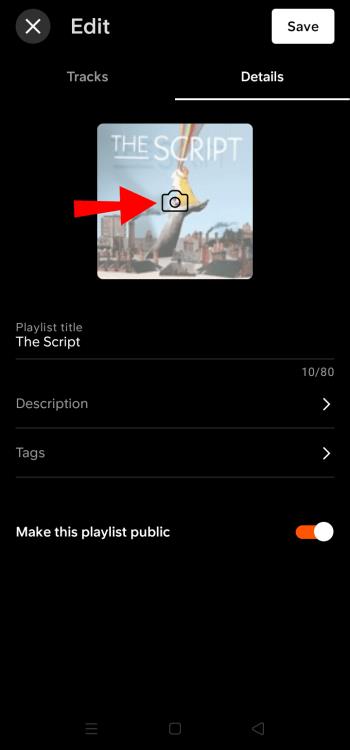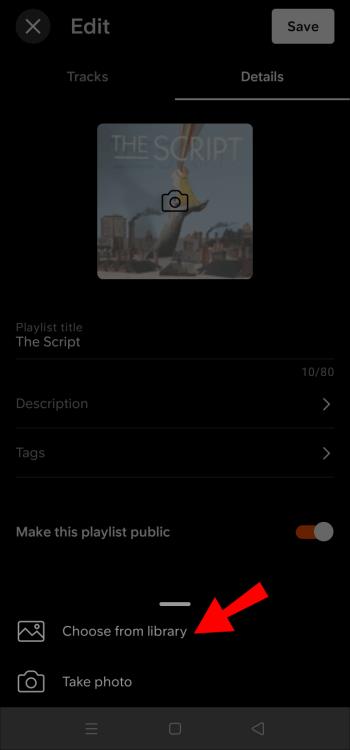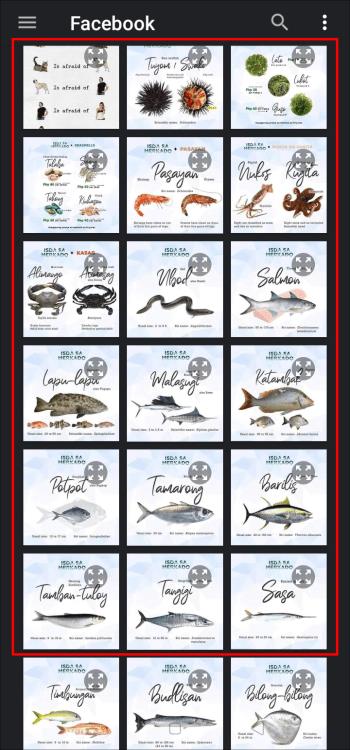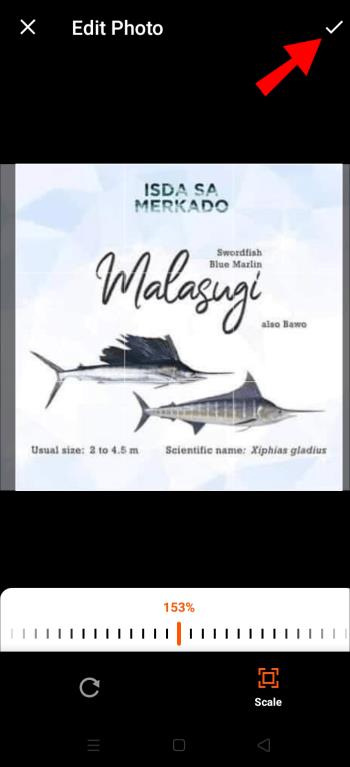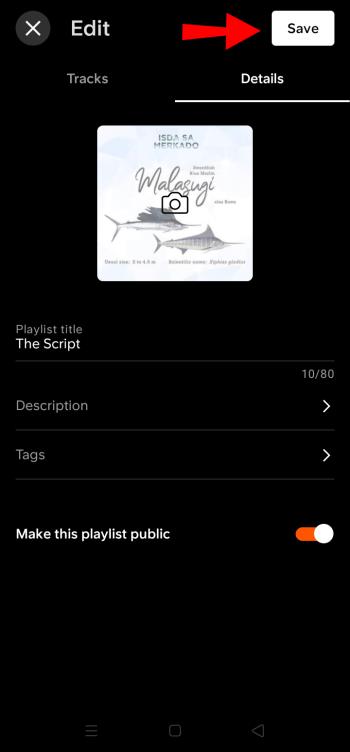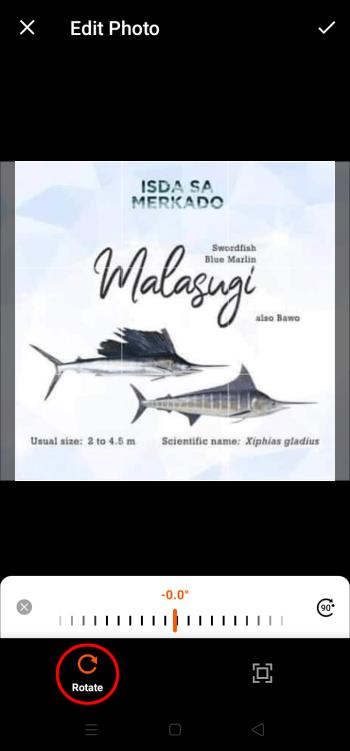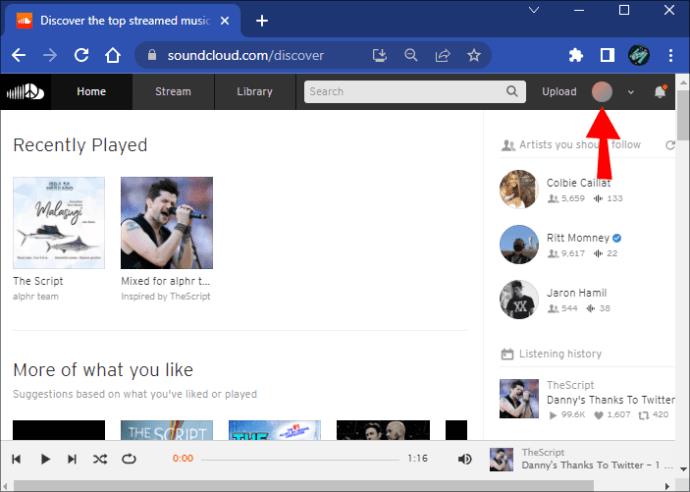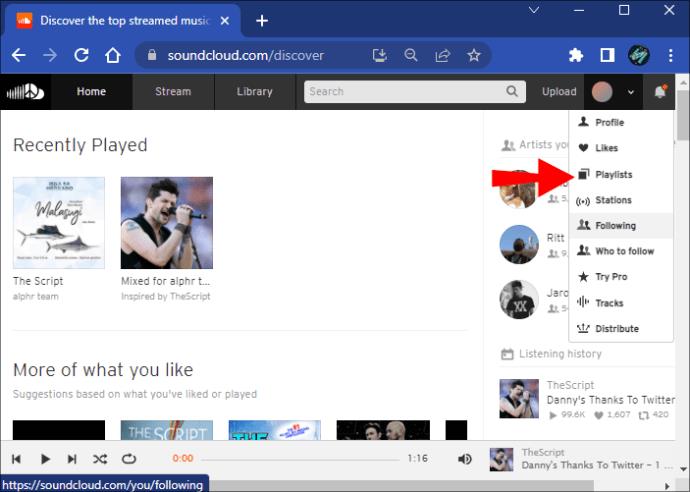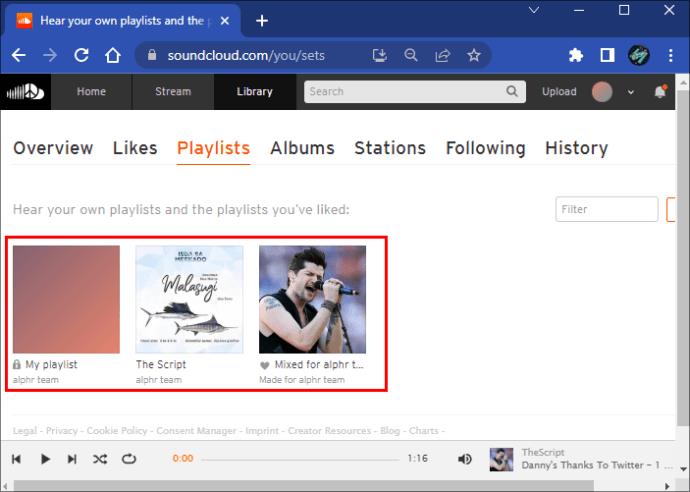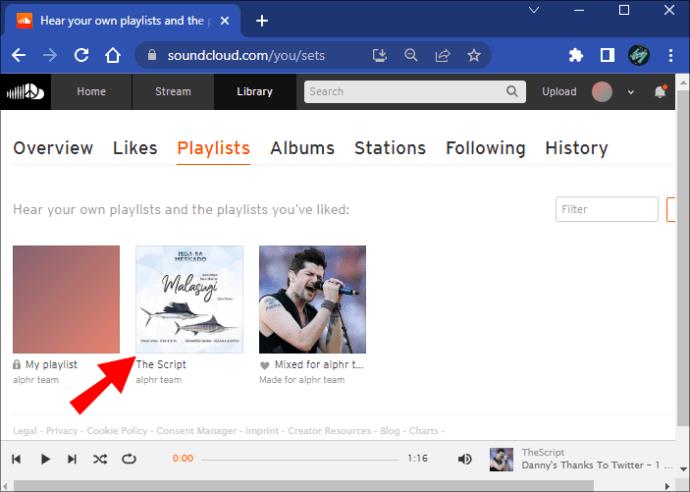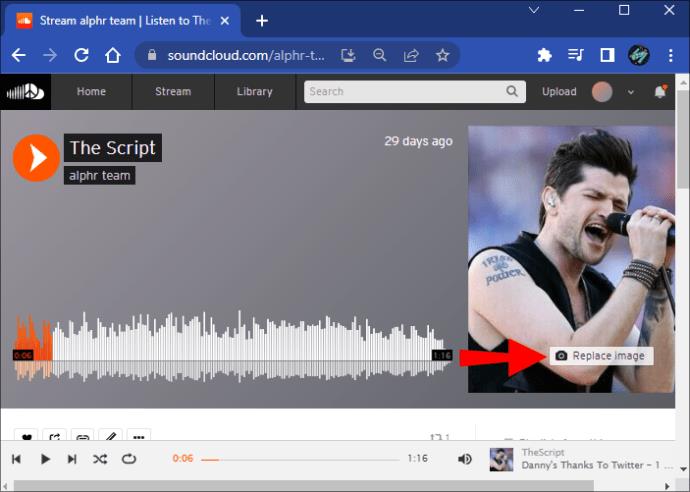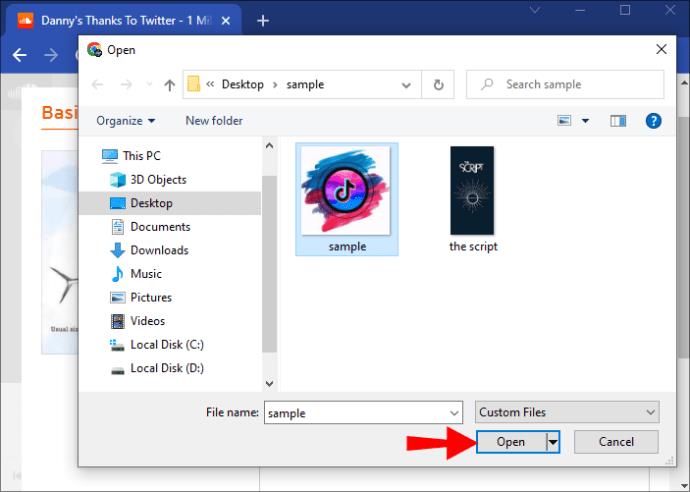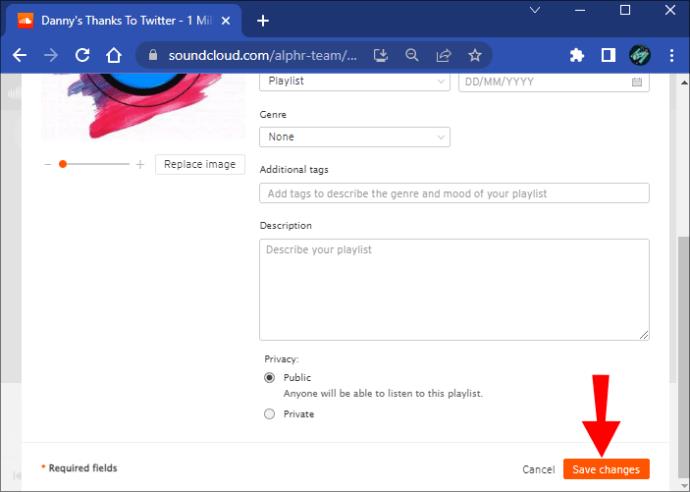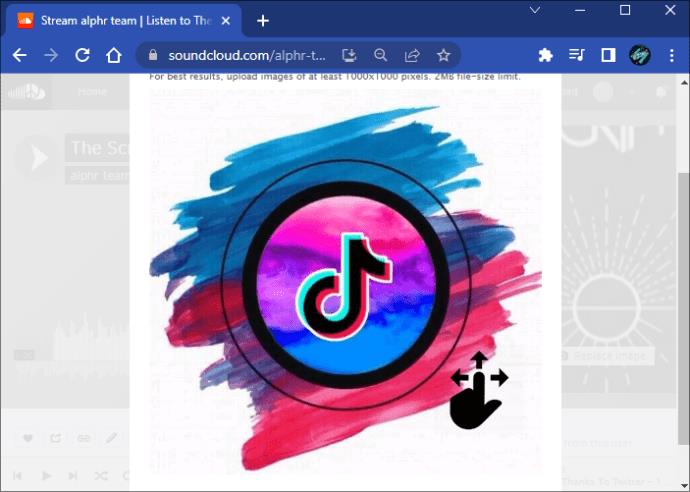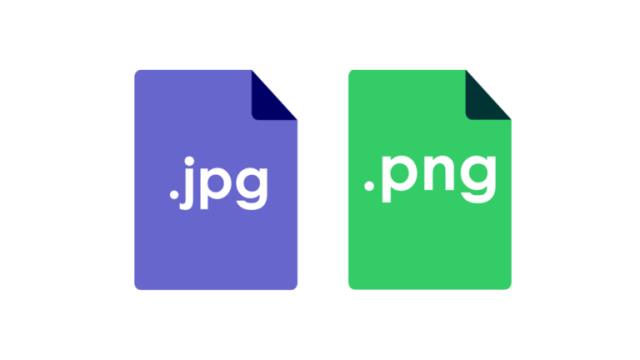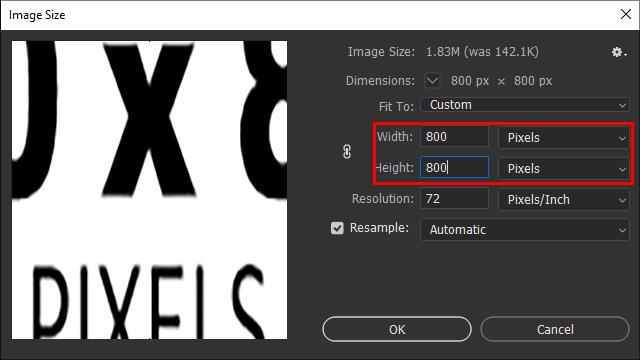Įrenginių nuorodos
Nesvarbu, ar įkeliate muziką, ar kuriate tobulą grojaraštį treniruotėms, jūsų grojaraščio viršelis yra pirmas dalykas, kurį pamatys kiti „SoundCloud“ naudotojai. Galiausiai muzika grojaraštyje yra pati svarbiausia dalis, tačiau grojaraščio paveikslėlis gali paskatinti daugiau žmonių suteikti tam grojaraščiui galimybę.

Laimei, platforma palengvino grojaraščio nuotraukų įkėlimą ir koregavimą, taip sukuriant vizualiai patrauklius grojaraščius. Skaitykite toliau, kad sužinotumėte, kaip pakeisti grojaraščio paveikslėlį „SoundCloud“.
Vienintelis „SoundCloud“ apribojimas yra tas, kad vaizdas neturi būti didesnis nei 2 MB. Tačiau platforma siūlo papildomų pasiūlymų, kaip pasiekti geriausių rezultatų su viršelio nuotrauka: pasirinkite JPG arba PNG vaizdo failų formatus
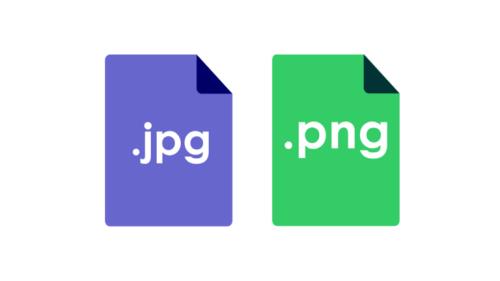
Tobulo grojaraščio kūrimo meno įvaldymas gali užtrukti daug laiko ir pastangų. Tačiau grojaraščio viršelio paveikslėlio pakeitimas užtruks ne ilgiau nei kelias minutes.
Kaip pakeisti grojaraščio paveikslėlį „SoundCloud“ „iPhone“.
Sukūrę meno kūrinį arba turėdami omenyje tobulą paveikslėlį, atlikite šiuos veiksmus, kad pridėtumėte jį prie grojaraščio naudodami „SoundCloud“ programą :
- Paspauskite piktogramą „Biblioteka“ apatiniame dešiniajame kampe.

- Bakstelėkite skirtuką „Grojaraščiai“ .
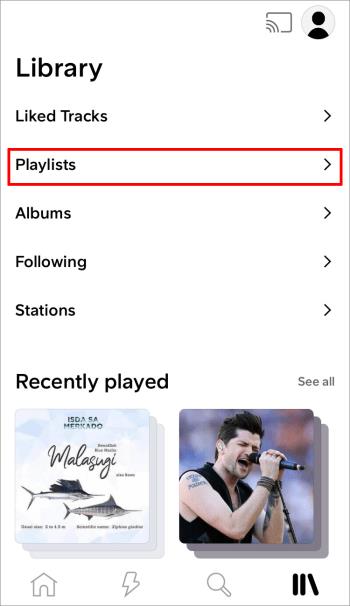
- Raskite grojaraštį, kurio viršelio nuotrauką norite pridėti.
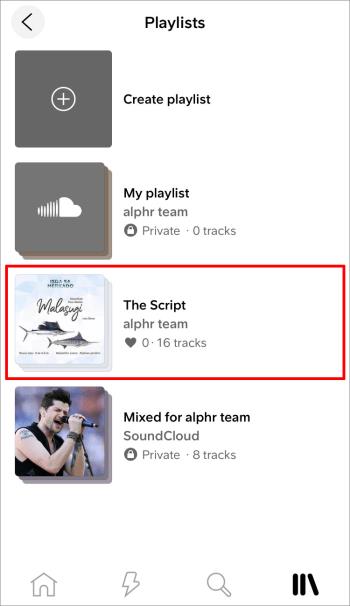
- Šalia grojaraščio pavadinimo pasirinkite trijų taškų piktogramą.
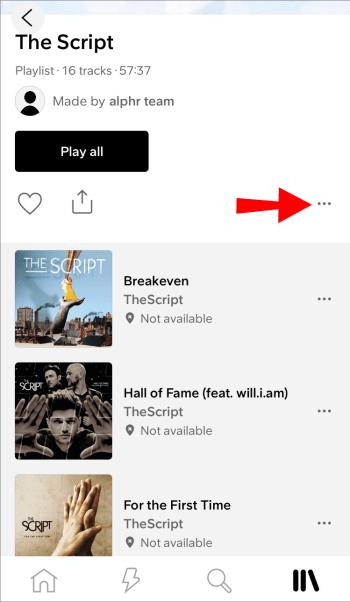
- Eikite į grojaraščio parinktį „Redaguoti“ .
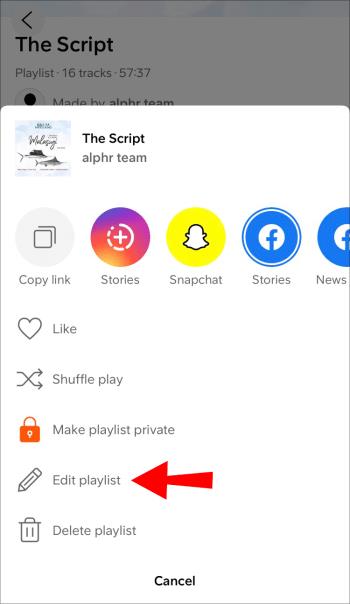
- Viršutiniame dešiniajame kampe bakstelėkite skirtuką „Išsami informacija“ .
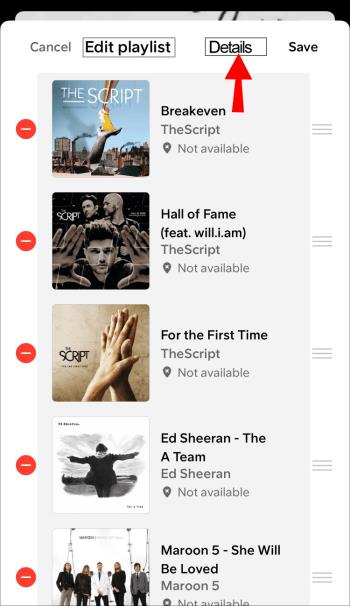
- Paspauskite fotoaparato piktogramą skirtukuose „Tracks“ ir „Details“ .
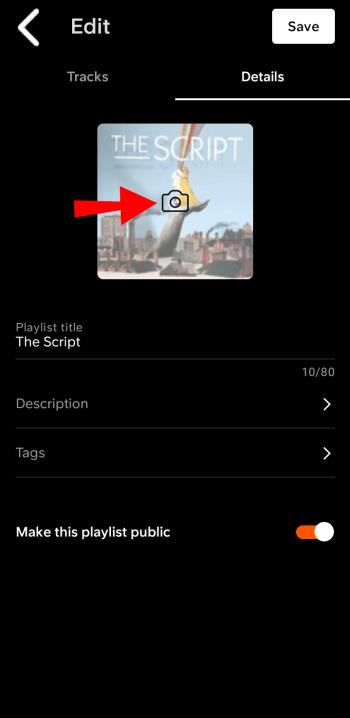
- Pasirinkite parinktį „Pasirinkti iš bibliotekos“ .
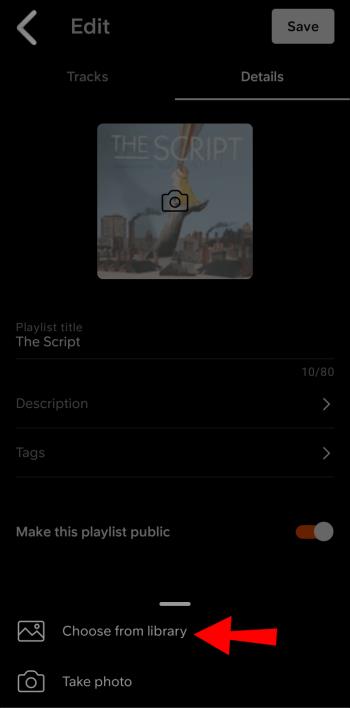
- Raskite pasirinktą paveikslėlį savo galerijoje.
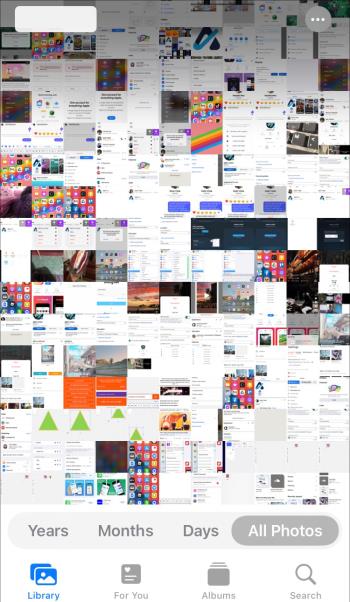
- Viršutiniame dešiniajame kampe pasirinkite „ Išsaugoti“ .
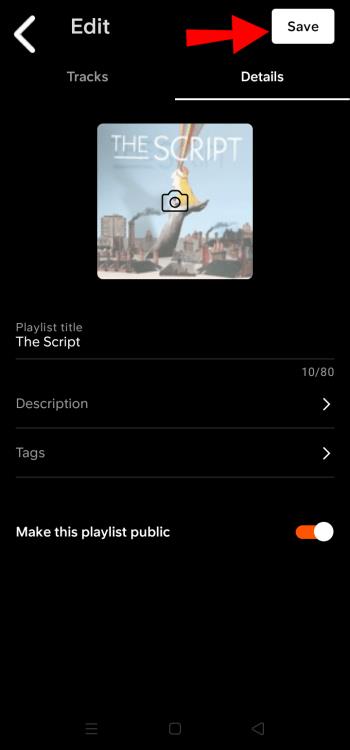
- Išsaugokite pakeitimus paspausdami mygtuką „Išsaugoti“ viršutiniame dešiniajame kampe.
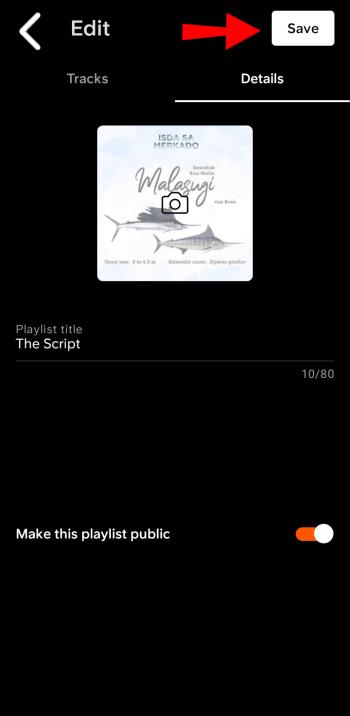
Jei pasirinkote vaizdą, kuris nėra kvadrato formos, galite reguliuoti jo padėtį ekrane „Redaguoti nuotrauką“ . Ekranas automatiškai atsidarys atlikus devintą veiksmą ir jame galite atlikti šiuos veiksmus:
- Apatiniame kairiajame kampe pasirinkite parinktį „Pasukti“ ir slankikliu pasukite nuotrauką.
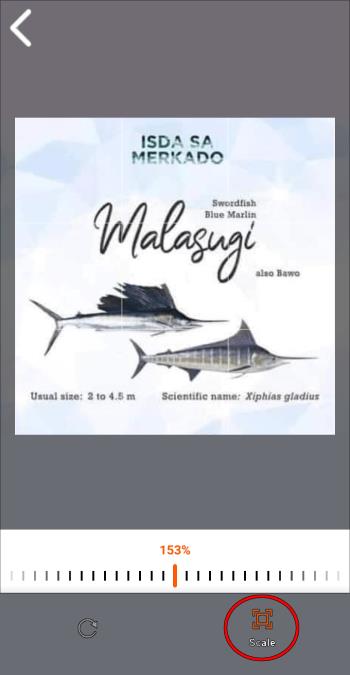
- Eikite į mygtuką „Mastelis“ apatiniame dešiniajame kampe ir naudokite slankiklį, kad padidintumėte ir sumažintumėte nuotrauką.
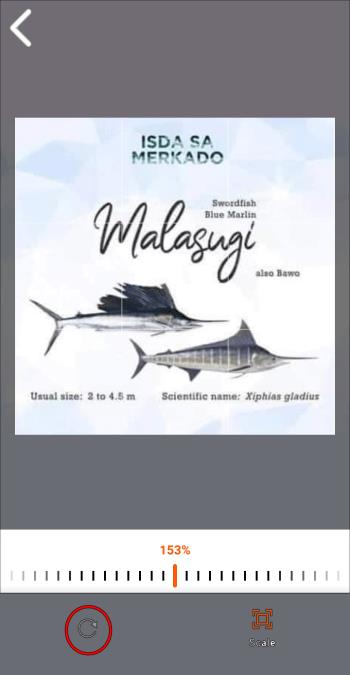
Grojaraščio viršelio nuotrauką galite pakeisti bet kada ir bet kokį skaičių kartų. Tolesni pakeitimai perrašo ankstesnį vaizdą ir pašalina jį iš grojaraščio saugyklos.
Kaip pakeisti grojaraščio paveikslėlį „SoundCloud“ sistemoje „Android“.
Jei „Android“ išmaniajame telefone norite naudoti „SoundCloud“, jums bus malonu žinoti, kad programa leidžia keisti grojaraščius. Tai apima grojaraščio viršelio paveikslėlio pridėjimą arba keitimą.
Patogiai, veiksmai yra vienodi, nepaisant to, ar nuotrauką pridedate pirmą kartą, ar atnaujinate ją į patrauklesnį pasirinkimą. Štai ką reikia padaryti:
- Bakstelėkite piktogramą „Biblioteka“ apatiniame dešiniajame ekrano kampe.
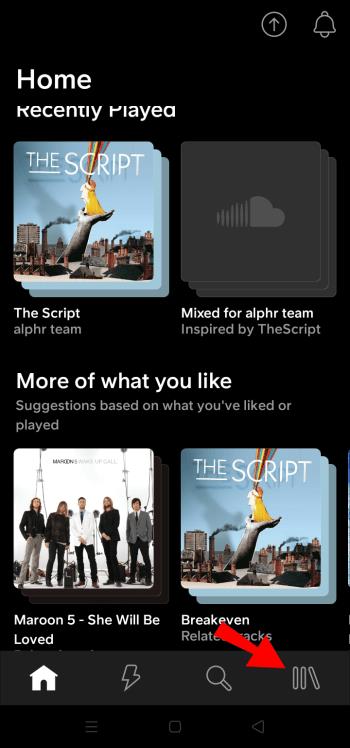
- Spustelėkite skirtuką „Grojaraščiai“ .
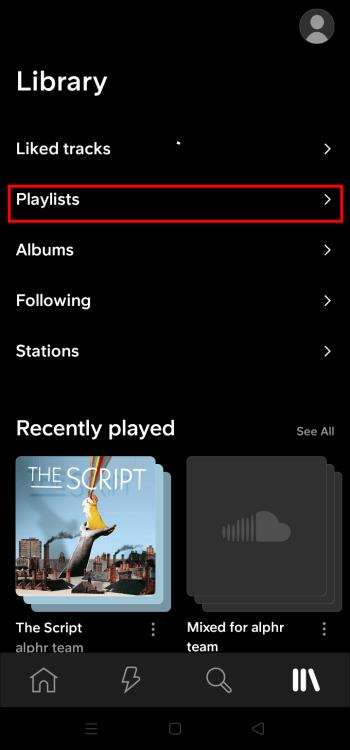
- Slinkite iki grojaraščio, kurio nuotrauką norite atnaujinti.
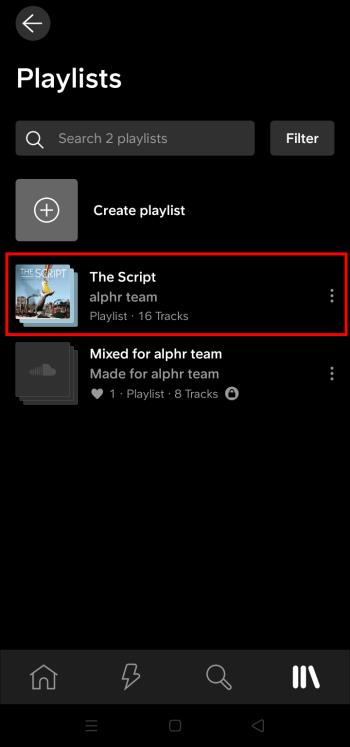
- Bakstelėkite trijų taškų piktogramą grojaraščio pavadinimo dešinėje.
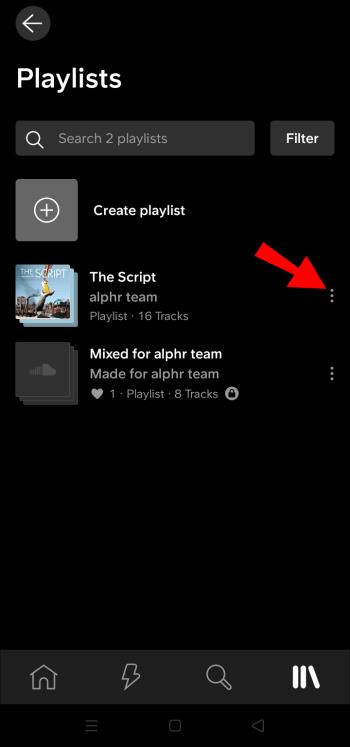
- Pasirinkite grojaraščio parinktį „Redaguoti“ .
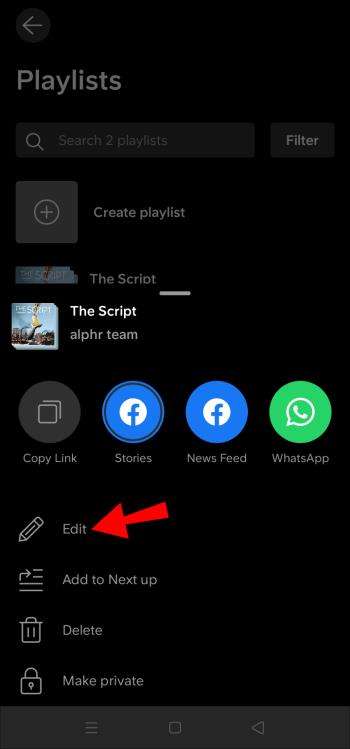
- Eikite į skirtuką „Išsami informacija“ .
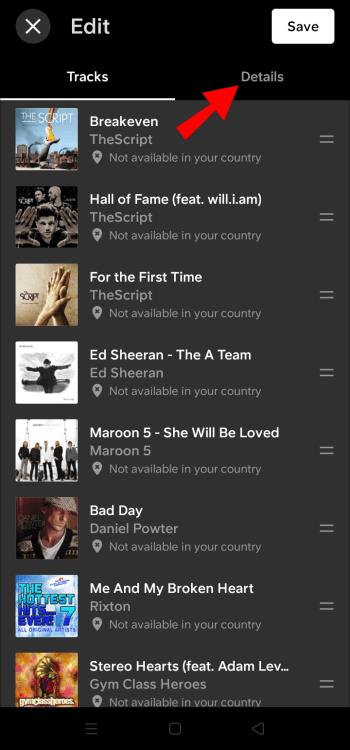
- Puslapio viršuje bakstelėkite fotoaparato piktogramą.
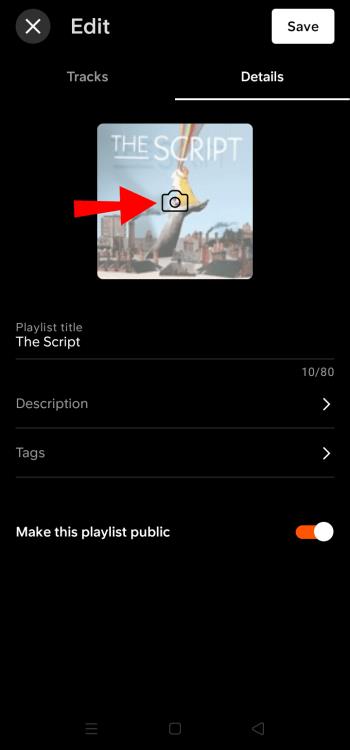
- Naudokite parinktį „Pasirinkti iš bibliotekos“ .
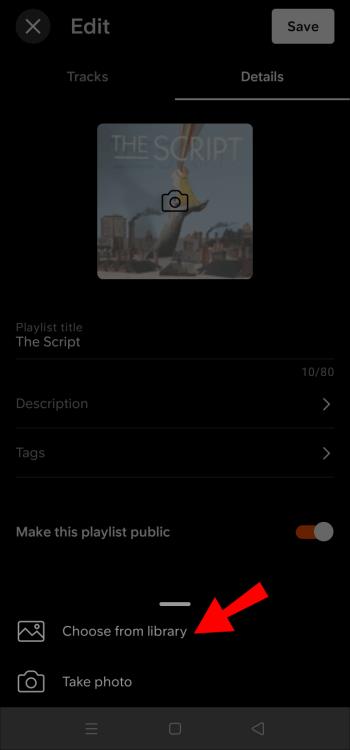
- Raskite norimą meno kūrinį.
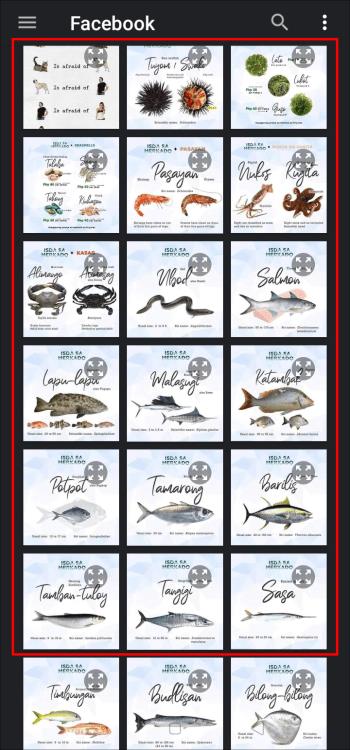
- Viršutiniame dešiniajame kampe paspauskite piktogramą „Patikrinti“ .
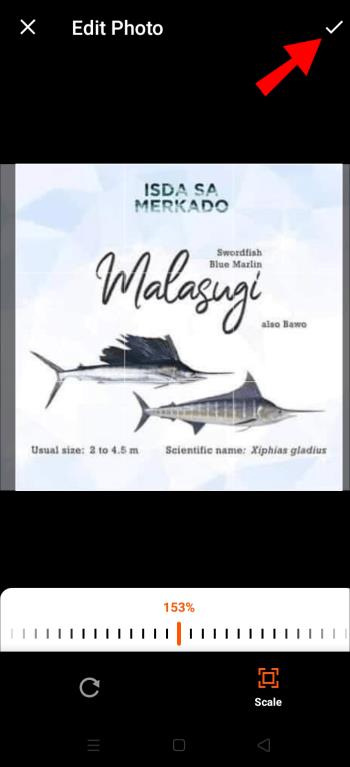
- Išsaugokite vaizdą bakstelėdami mygtuką „Išsaugoti“ viršutiniame dešiniajame kampe.
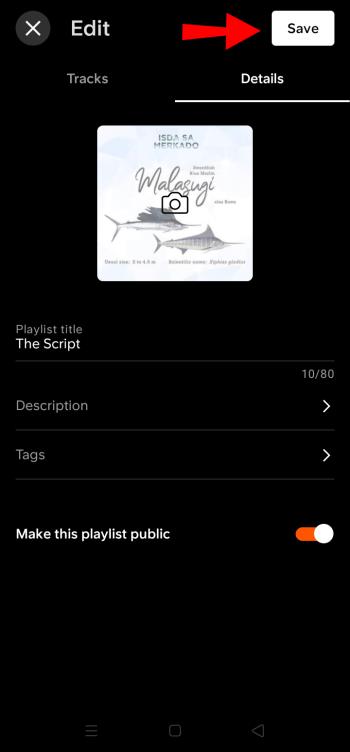
Dėl meno kūrinio formos geriausiai tiks kvadratinis vaizdas. Vis dėlto galite įkelti bet kurią norimą nuotrauką ir koreguoti jos padėtį.
Pasirinkus paveikslėlį iš savo galerijos, automatiškai atsidarys ekranas „Redaguoti nuotrauką“. Čia galite atlikti šiuos veiksmus:
- Bakstelėkite mygtuką „Pasukti“ apatiniame kairiajame kampe ir naudokite slankiklį, kad pasuktumėte nuotrauką.
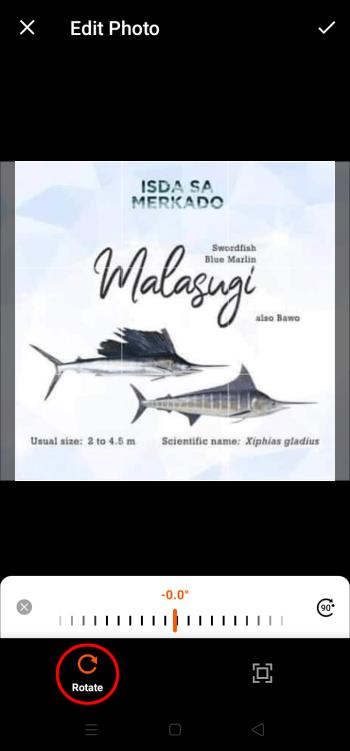
- Spustelėkite mygtuką „Mastelis“ apatiniame dešiniajame kampe ir naudokite slankiklį, kad padidintumėte arba sumažintumėte nuotrauką.

Kaip pakeisti grojaraščio paveikslėlį „SoundCloud“ kompiuteryje
Baigę sumaišyti ir įvaldyti savo takelius, patogiausia yra įkelti juos naudojant „SoundCloud“ žiniatinklio klientą . Jei vienu metu pridedate kelis takelius, platforma automatiškai juos įtrauks į grojaraštį.
Įkeldami takelius galite nustatyti grojaraščio viršelio paveikslėlį. Tiesiog bakstelėkite mygtuką „Įkelti vaizdą“ ir pridėkite savo meno kūrinį.
Jei vis dar neradote tobulo viršelio paveikslėlio, nesijaudinkite. Jį galėsite pridėti vėliau, kai pajusite, kad sukūrėte arba radote tinkamiausią grojaraštį.
Norėdami pridėti grojaraščio paveikslėlį kompiuteryje, atlikite šiuos veiksmus:
- Viršutiniame dešiniajame kampe bakstelėkite rodomą vardą.
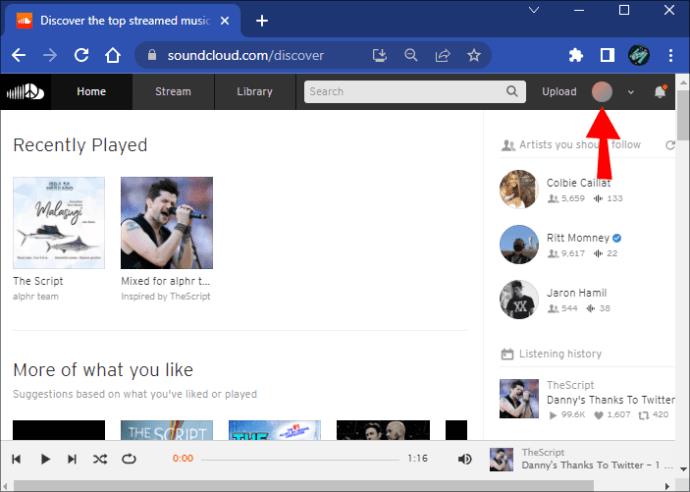
- Išskleidžiamajame meniu pasirinkite „Grojaraščiai“ .
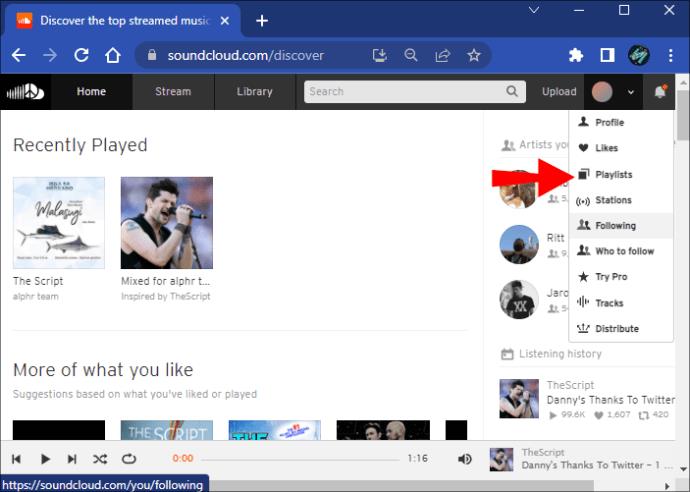
- Raskite grojaraštį, kurio viršelio nuotrauką norite pridėti.
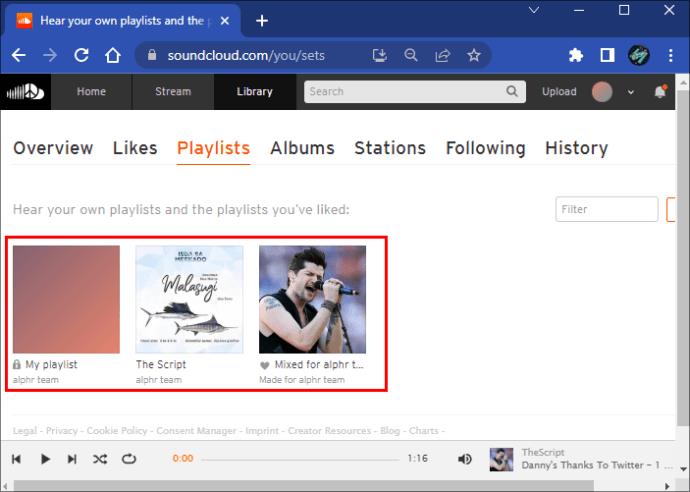
- Spustelėkite pavadinimą arba meno kūrinį, kad atidarytumėte grojaraštį.
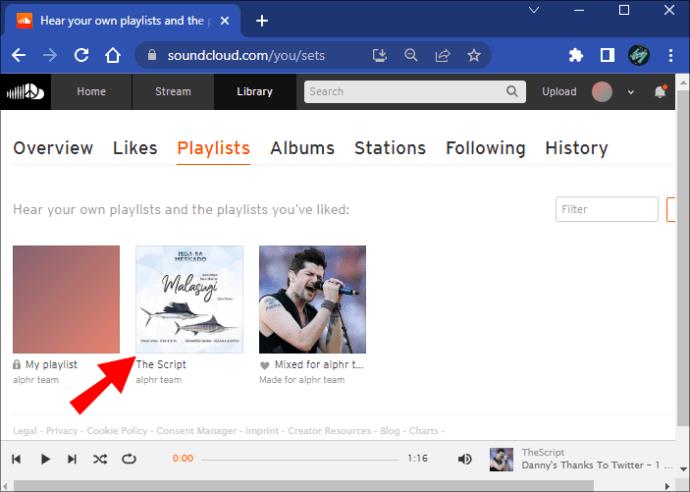
- Bakstelėkite mygtuką „Pakeisti vaizdą“, esantį skirtuke „Pagrindinė informacija“ .
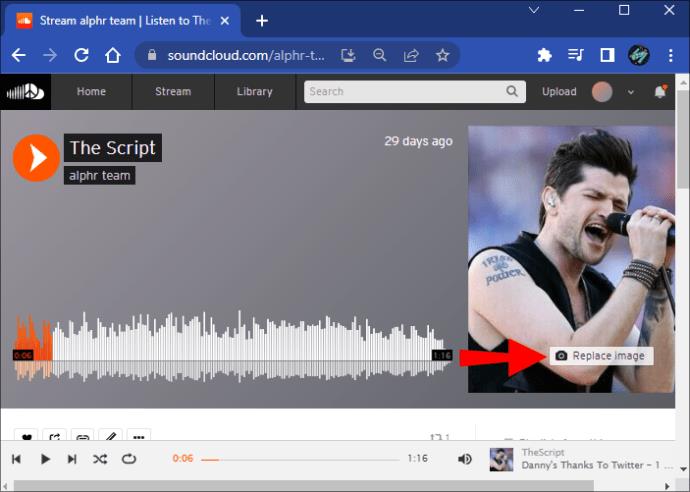
- Iššokančiųjų failų naršyklėje raskite norimą pridėti vaizdą.

- Spustelėkite „Atidaryti“.
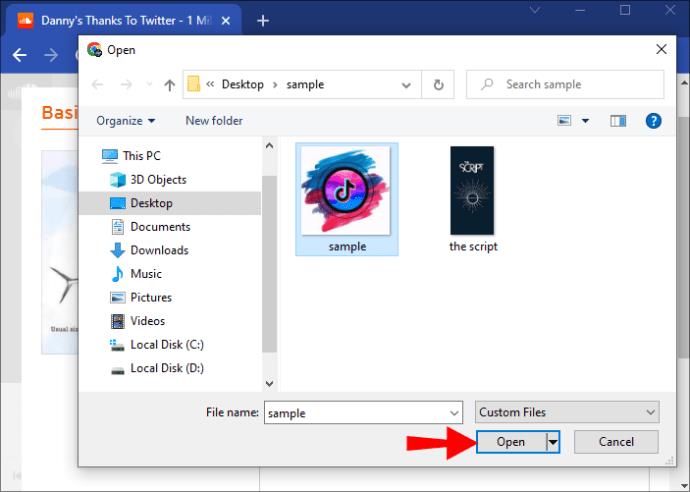
- Slinkite iki mygtuko „Išsaugoti pakeitimus“ apatiniame dešiniajame kampe.
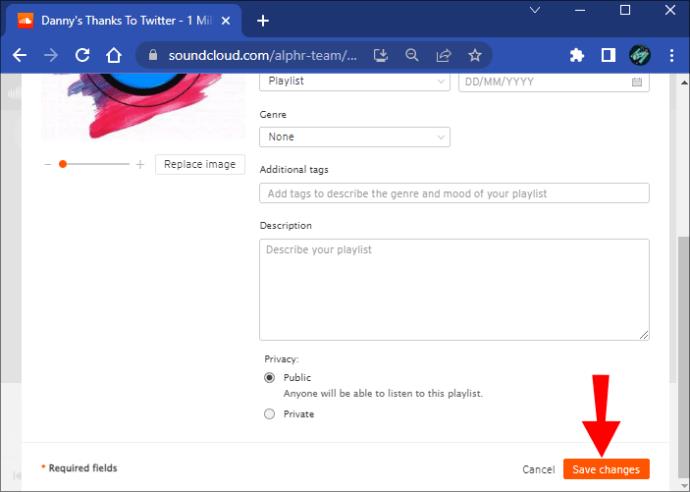
Kvadratinės nuotraukos geriausiai tinka grojaraščio kūriniams. Tačiau galite pridėti bet kokią kitą formą ir atitinkamai pakoreguoti paveikslėlį. Įkėlę nuotrauką galite atlikti šiuos veiksmus:
- Spustelėkite, laikykite ir vilkite paveikslėlį, kad jis būtų teisingas
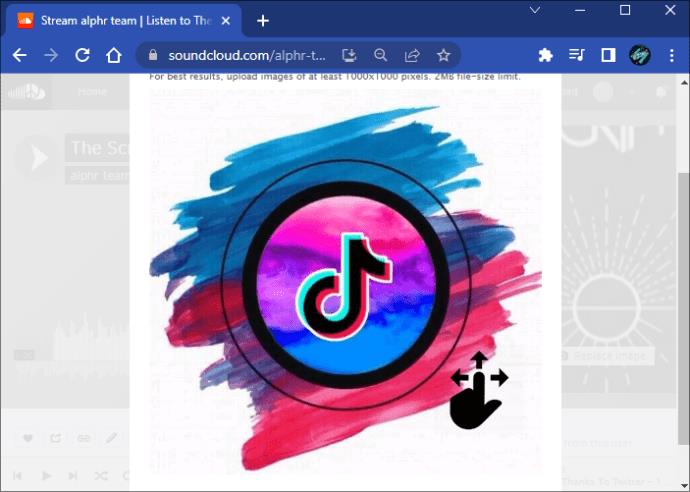
- Jei reikia, naudokite po paveikslėliu esantį slankiklį, kad priartintumėte

Kai būsite patenkinti grojaraščio išvaizda, galite tęsti jo kūrimą pridėdami tinkamų takelių.
Jei bet kuriuo metu jaučiate, kad pridėtas meno kūrinys tiksliai neatspindi grojaraščio vibracijų, visada galite jį pakeisti.
„Soundcloud“ grojaraščio viršelio nuotraukų optimizavimas
„SoundCloud“ yra gana švelnus viršelio nuotraukų, kurias galite įkelti, atžvilgiu. Svetainėje reikalaujama, kad paveikslėlis būtų ne didesnis nei 2 MB. Bet jei norite, kad jūsų meno kūrinys išsiskirtų, įkelkite kvadratinę nuotrauką, kuri atitinka šiuos kriterijus:
- Įkelkite JPG arba PNG paveikslėlį
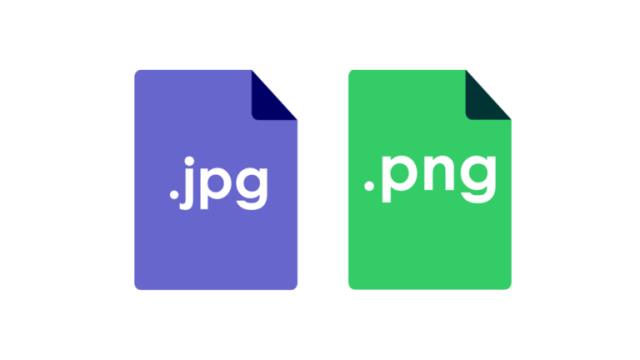
- Pasirinkite nuotrauką, kurios dydis yra bent 800 x 800 pikselių
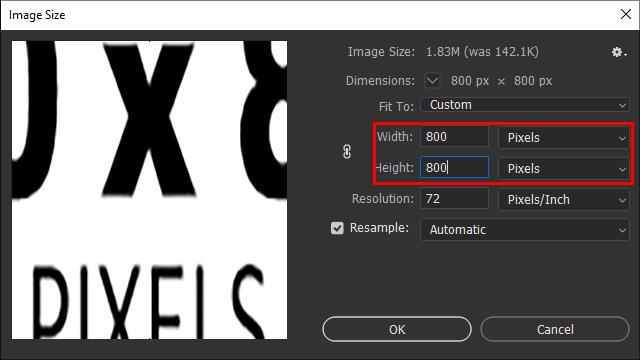
Nuotrauka yra verta tūkstančio žodžių
Kai kurie menininkai nori kurti muziką ir leisti jai kalbėti už save. Tačiau jei esate naujokas šioje scenoje, turėtumėte užtikrinti, kad žmonės pirmiausia surastų jūsų muziką. Estetiškai atrodanti viršelio nuotrauka gali padėti daugiau žmonių pastebėti jūsų grojaraščius.
Po to, kai nuotrauka juos įtrauks, priklauso nuo jūsų muzikinio skonio ar talento, kad jie sugrįžtų.
Ar bandėte įkelti viršelio nuotrauką į savo SoundCloud grojaraštį? Kaip išsirinkote nuotrauką? Praneškite mums toliau pateiktame komentarų skyriuje.